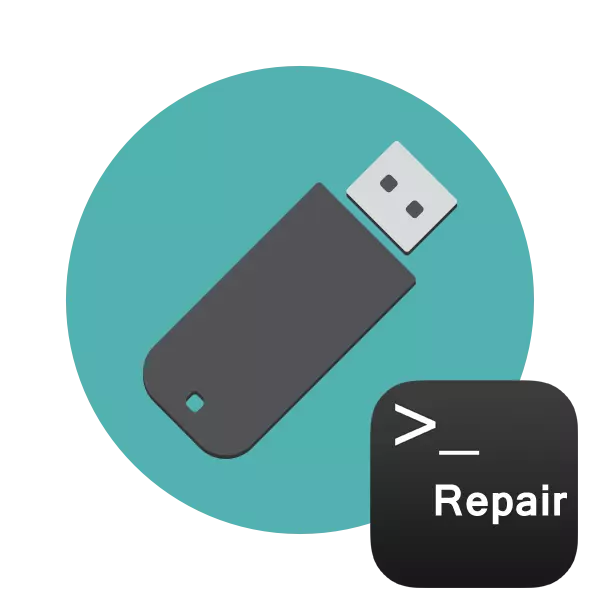
រូបរាងនៃផ្នែកដែលបែកបាក់ឬការបរាជ័យផ្នែកទន់នៃដ្រាយវ៍ ISB Flash ជារឿយៗនាំឱ្យមានប្រតិបត្តិការមិនត្រឹមត្រូវរបស់វា។ ដោយសារតែនេះល្បឿននៃការកត់ត្រា / ការអានយឺតក់ថយចុះឬវាមិនអាចទៅរួចទេបញ្ហាទាំងអស់កើតឡើងជាមួយនឹងការរកឃើញឧបករណ៍នៅក្នុងកុំព្យូទ័រនិងបញ្ហាផ្សេងទៀតកើតឡើង។ ដូច្នេះអ្នកប្រើប្រាស់ដែលបានប៉ះទង្គិចគ្នាជាមួយនឹងកំហុសស្រដៀងគ្នាចង់ស្តារដ្រាយដែលមានស្រាប់ឡើងវិញ។ ជាការពិតណាស់វាត្រូវបានធ្វើដោយជំនួយពីមូលនិធិភាគីទីបីដែលមានឯកទេសប៉ុន្តែវាពិតជាអាចធ្វើទៅបានហើយតាមរយៈឧបករណ៍ដែលមានភ្ជាប់មកជាមួយដែលបានចាប់ផ្តើមតាមរយៈ "បន្ទាត់ពាក្យបញ្ជា" ។
យើងស្តារឧបករណ៍ USB Flash Drive ឡើងវិញតាមរយៈបន្ទាត់ពាក្យបញ្ជា
ថ្ងៃនេះយើងចង់បង្ហាញវិធីសាស្រ្តពីរដែលអាចរកបានសម្រាប់ការស្តារការអនុវត្តរបស់ឧបករណ៍តាមរយៈកុងសូល។ ដើម្បីអនុវត្តប្រតិបត្តិការនេះឧបករណ៍ត្រូវតែត្រូវបានអនុវត្តដោយពីរតាមវិធីដូចខាងក្រោម។ ប្រសិនបើរឿងនេះមិនកើតឡើងយើងណែនាំអ្នកឱ្យស្គាល់ឯកសារផ្សេងទៀតលើប្រធានបទនេះដើម្បីស្វែងយល់ពីដំណោះស្រាយនៃបញ្ហានេះ។នៅពេលបញ្ចូលពាក្យបញ្ជាអ្នកបានបញ្ជាក់អាគុយម៉ង់ពីរដែលទទួលខុសត្រូវចំពោះប្រតិបត្តិការនេះ។ យើងផ្តល់ជូនអ្នកឱ្យស្គាល់ខ្លួនឯងជាមួយពួកគេលម្អិតបន្ថែមទៀតដើម្បីដឹងនាពេលអនាគតអ្វីដែលត្រូវបញ្ចូលទៅក្នុងកុងសូល:
- ក្រុមហ៊ុន H: - តែងតែបង្ហាញអក្សររបស់ថាសរបស់ថាសដែលការរចនាដែលត្រូវគ្នាត្រូវបានចង្អុលបង្ហាញ។
- / F - កែកំហុសភ្លាមៗបន្ទាប់ពីការរកឃើញរបស់ពួកគេ;
- / R - ស្តារវិស័យដែលរងការខូចខាតប្រសិនបើវាមានទីតាំងនៅ។
វិធីសាស្រ្តដែលបានពិភាក្សាខាងលើមានភាពងាយស្រួលក្នុងការប្រើប្រាស់ប៉ុន្តែវាមិនតែងតែនាំមកនូវប្រសិទ្ធភាពដែលចង់បានទេដូច្នេះយើងស្នើឱ្យស្គាល់ខ្លួនអ្នកភ្លាមៗនូវជម្រើសទី 2 និងរ៉ាឌីកាល់បន្ថែមទៀត។
វិធីទី 2: ឧបករណ៍ប្រើប្រាស់ Diskpart
មានឧបករណ៍ប្រើប្រាស់ដែលមានស្រាប់មួយផ្សេងទៀតដែលទទួលខុសត្រូវក្នុងការធ្វើការជាមួយថាសនិងផ្នែក។ មុខងារមួយរបស់វាគឺជាការសម្អាតទំហំពេញលេញដែលមានការលុបភាគថាសនិងប្រព័ន្ធឯកសារ។ ដូច្នោះហើយទិន្នន័យទាំងអស់នៅលើដ្រាយវ៍ពន្លឺនឹងត្រូវបានដកចេញជាអចិន្ត្រៃយ៍។ ពិចារណានេះនៅពេលប្រើវិធីសាស្ត្រនេះ។ ដោយសារតែការសំអាត, បញ្ហាទាំងអស់ដែលមានភាគបញ្ចប់, បរិមាណស្អាត, បរិមាណស្អាតពេញលេញមួយត្រូវបានបង្កើតឡើង។
- ដំណើរការ "បន្ទាត់ពាក្យបញ្ជា" ដូចដែលវាត្រូវបានបង្ហាញនៅក្នុងការណែនាំខាងលើឬប្រើកម្មវិធី "រត់" (Win + R), GoChing នៅទីនោះ CMD ។
- រុករកទៅឧបករណ៍ប្រើប្រាស់ដែលត្រូវការដោយបញ្ចូលពាក្យបញ្ជាឌីសផត។
- នៅក្នុងបង្អួចថ្មីបង្ហាញបញ្ជីនៃឧបករណ៍ដែលបានភ្ជាប់ដោយប្រើថាសបញ្ជី។
- សូមពិនិត្យមើលបញ្ជីសារព័ត៌មានហើយរកឃើញ USB Flash Drive ក្នុងចំណោមពួកគេ។ ក្នុងពេលជាមួយគ្នានេះវាចាំបាច់ក្នុងការកំណត់ថាសយ៉ាងត្រឹមត្រូវដើម្បីកុំធ្វើឱ្យមានទ្រង់ទ្រាយខុសដែលនឹងនាំឱ្យមានផលវិបាកដែលមិនចង់បាន។ មធ្យោបាយងាយស្រួលបំផុតដើម្បីផ្តោតលើជួរឈរ "ទំហំ" ។
- បញ្ចូលថាស 1, ដែល 1 គឺជាលេខថាស USB Flash Drid ។
- ការជូនដំណឹងមួយលេចឡើងនៅលើអេក្រង់ដែលថាសជាក់លាក់មួយត្រូវបានជ្រើសរើស។
- បញ្ចូលពាក្យបញ្ជាស្អាត។
- វានឹងសម្អាតថាសទាំងមូលនិងការជូនដំណឹងដែលលេចឡើងនៅក្នុងកុងសូលហាក់ដូចជាត្រូវបានប្រតិបត្តិដោយជោគជ័យ។
- បន្ទាប់ពីនោះវានៅតែមានតែដើម្បីបង្កើតផ្នែកថ្មីប៉ុណ្ណោះដែលផ្តល់ឱ្យវានូវប្រព័ន្ធឯកសារ។ ដើម្បីធ្វើដូចនេះសូមចូលទៅកាន់ "ផ្ទាំងបញ្ជា" ។
- ជ្រើសរើសប្រភេទ "រដ្ឋបាល" នៅទីនោះ។
- បើកផ្នែកគ្រប់គ្រងកុំព្យូទ័រ។
- ផ្លាស់ទីតាមបន្ទះទៅខាងឆ្វេងទៅ "ការគ្រប់គ្រងថាស" ចុច PCM នៅលើសិលាចារឹកថា "មិនត្រូវបានចែកចាយ" នៅជិតឧបករណ៍ចល័ត។ នៅក្នុងម៉ឺនុយបរិបទជ្រើស "បង្កើតភាគសាមញ្ញ" ។
- សូមអនុវត្តតាមការណែនាំនៅក្នុងអ្នកជំនួយការដែលបានបង្ហាញដើម្បីបង្កើតផ្នែកសំខាន់នៃដ្រាយវ៍ពន្លឺ។
- ឥឡូវនៅក្នុង "កុំព្យួទ័រ", ដ្រាយនឹងត្រូវបានបង្ហាញត្រឹមត្រូវ។
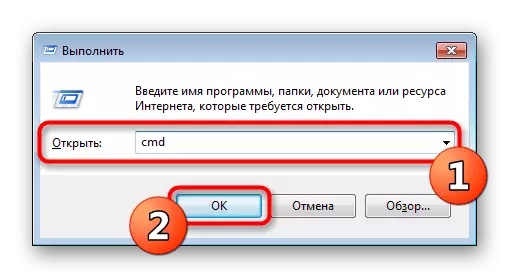

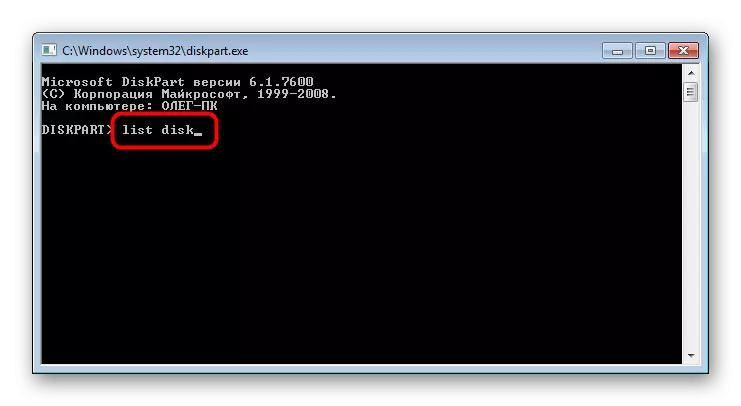
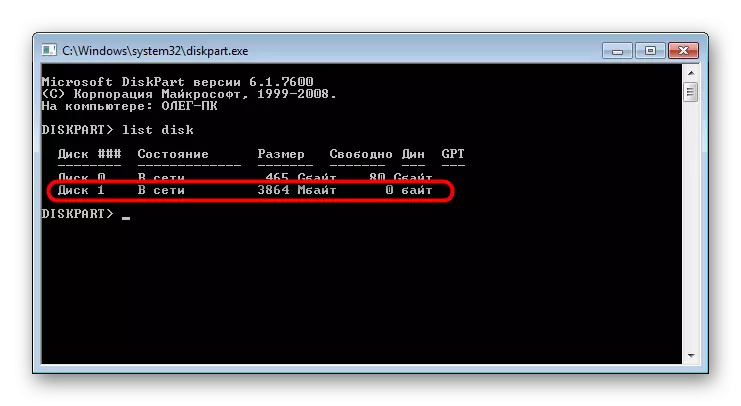


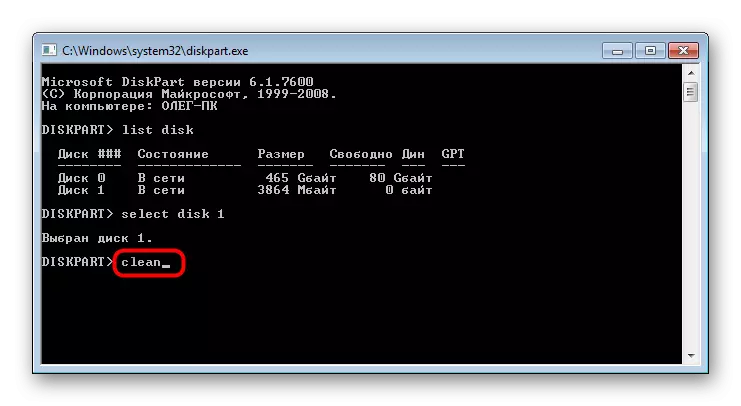


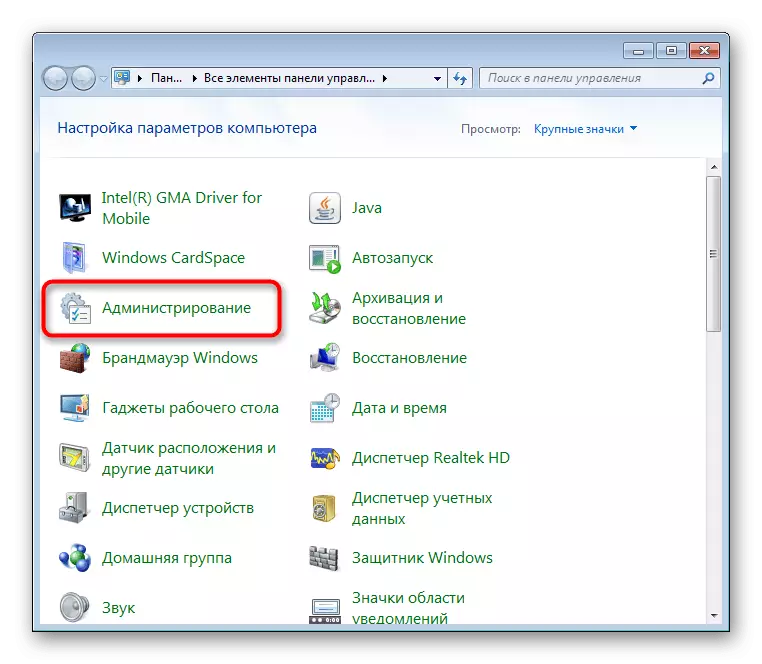
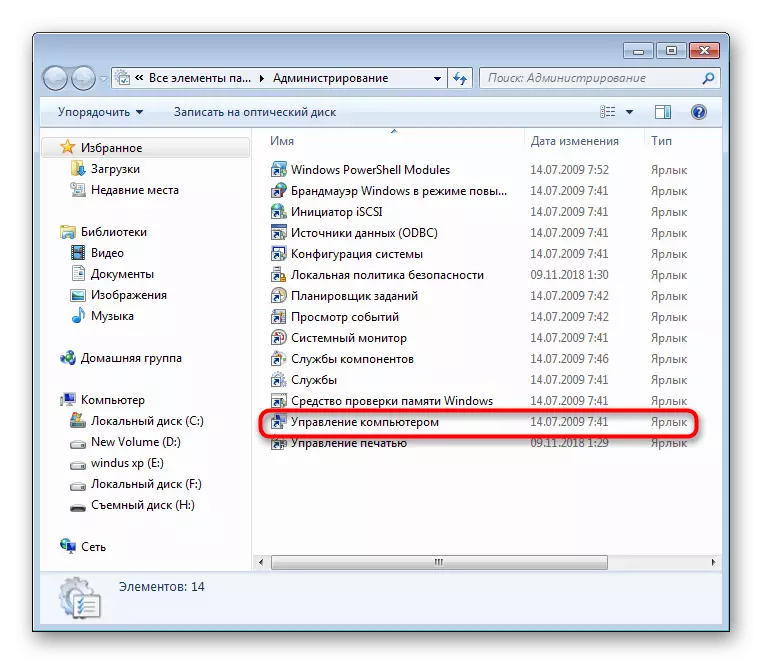
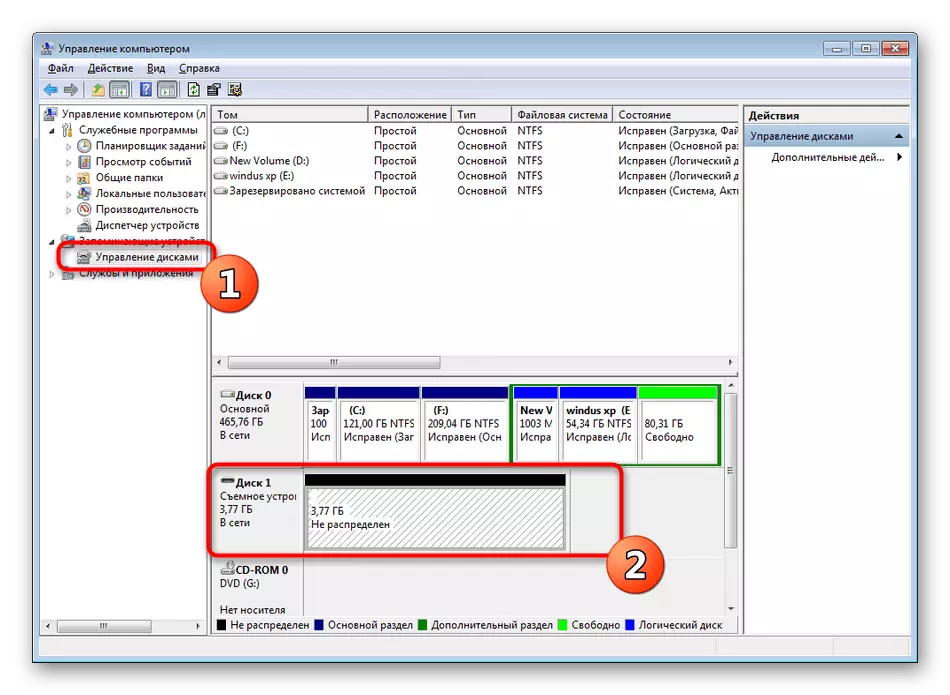
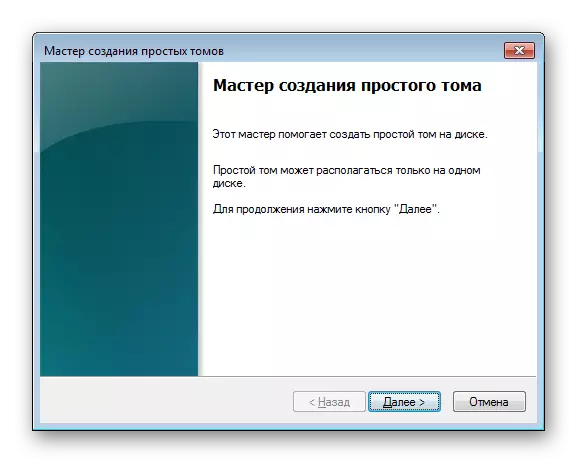

ខាងលើអ្នកបានស៊ាំនឹងជម្រើសពីរដែលមានសម្រាប់ការស្តារលទ្ធផលឧបករណ៍ដ្រាយវឺរឡើងវិញតាមរយៈឧបករណ៍ប្រើប្រាស់ "បន្ទាត់ពាក្យបញ្ជា" របស់វីនដូ។ វានៅតែគ្រាន់តែជ្រើសរើសជម្រើសល្អបំផុតហើយធ្វើតាមការណែនាំដែលបានផ្តល់ឱ្យនៅក្នុងវិធីសាស្ត្រ។
